Cara Menghapus & Memformat Ulang Perangkat iOS Anda
Sebelumnya, saya membahas cara menghapus dan menginstal ulang sistem operasi macOS Anda(how to wipe and reinstall your macOS operating system) , yang direkomendasikan karena akumulasi gunk secara bertahap. Tapi iPhone Anda tidak berbeda. Ini masih komputer, meskipun kecil yang muat di saku Anda. Ini mengumpulkan puing-puing digital seperti komputer lain.
Inilah sebabnya mengapa Anda harus selalu membuat kebiasaan setiap enam bulan atau lebih untuk menghapus dan memformat ulang perangkat iOS Anda. IPadnya sama, tetapi karena iPad saya benar-benar berada di kaki terakhirnya menjalankan iOS versi lama yang memalukan, saya akan fokus pada iPhone 7 saya hari ini.

Daftar Periksa Pra-Menghapus(Pre-Wiping Checklist)
Sebelum Anda menjadi gila dan menghapus seluruh telepon Anda, ada beberapa hal yang perlu Anda lakukan terlebih dahulu.

Yang pertama adalah melakukan backup iCloud(iCloud backup) dari seluruh ponsel Anda. Ini dapat dilakukan dengan mengetuk Pengaturan dan kemudian nama ID Apple(Apple ID) Anda di bagian atas layar.

Kemudian gulir ke bawah dan ketuk iCloud.

Kemudian gulir ke bawah ke "iCloud Backup" dan ketuk itu.

Sekarang ketuk tombol " Cadangkan(Back Up) Sekarang" dan biarkan ia melakukan tugasnya.

Hal berikutnya yang harus dilakukan adalah mencatat semua aplikasi Anda. iCloud (jika Anda telah mencadangkan semuanya) akan menginstal ulang semua aplikasi Anda untuk Anda, tetapi saya selalu percaya memiliki polis asuransi. Jadi saya membuat tangkapan layar dari semua layar, jadi saya punya sesuatu untuk dirujuk untuk berjaga-jaga. Hanya perlu beberapa detik untuk melakukannya.

Langkah selanjutnya adalah memastikan bahwa iCloud telah mencadangkan semua foto Anda dengan benar. Ini dapat dilakukan dengan memeriksa perangkat iOS atau Mac lain , atau menggunakan sesuatu seperti fungsi “Unggahan Kamera” Dropbox untuk memindahkan semua gambar Anda ke folder Dropbox Anda. (Dropbox)Sekali lagi(Again) , Anda tidak akan pernah bisa terlalu berhati-hati, terutama jika Anda memiliki ratusan atau bahkan ribuan gambar di ponsel Anda.
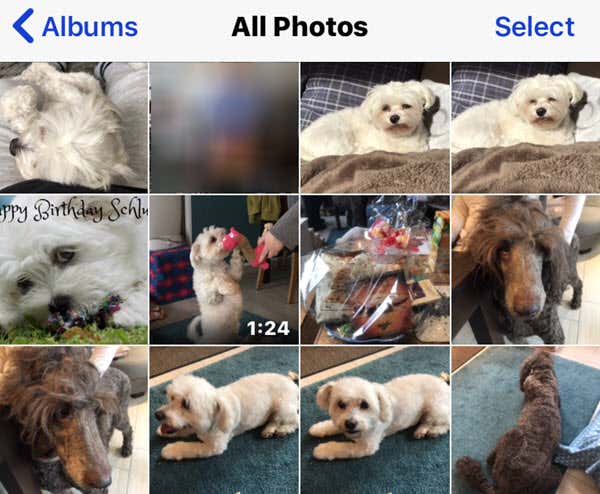
Selanjutnya, jika Anda memiliki musik iTunes di ponsel Anda, pastikan Anda memiliki cadangannya di iTunes di tempat lain (misalnya di Mac atau PC Windows ).
Terakhir, jika Anda menggunakan Google Authenticator atau Authy (dan Anda HARUS melakukannya), maka Anda perlu menonaktifkan otentikasi dua faktor di semua akun. Karena ketika telepon dihapus, begitu juga kode 2FA Anda dan begitu juga cara Anda masuk kembali ke akun online tersebut.

Ingatlah(Remember) untuk membuat daftar akun yang dinonaktifkan sehingga Anda dapat mengaktifkannya kembali nanti.
Jika Anda menggunakan otentikasi dua faktor di akun iCloud Anda (dan Anda tidak memiliki iOS atau Mac lain untuk mengakses kode tersebut sesudahnya), Anda harus membuka iCloud online dan menonaktifkan 2FA di sana juga.
Memulai Proses Wiping iPhone(Beginning the iPhone Wiping Process)
Sekarang semuanya telah dicadangkan dan semua informasi penting telah dicatat, saatnya untuk melakukan pembersihan. Ini sebenarnya adalah proses yang agak cepat dan tidak menyakitkan, tetapi saya selalu terkejut melihat berapa banyak orang yang memiliki ponsel mereka selama bertahun-tahun dan tidak pernah melakukan ini sekali pun. Saya selalu melihat kinerja yang cepat meledak ketika saya melakukan ini.
Buka Pengaturan–> Umum. Gulir(Scroll) sepenuhnya ke bawah ke "Reset".

Sekarang Anda akan melihat berbagai opsi reset, tergantung seberapa jauh Anda ingin pergi. Opsi nuklirnya adalah " Hapus Semua Konten(Erase All Content) dan Pengaturan".

Kemudian akan menanyakan apakah Anda ingin melakukan backup iCloud terlebih dahulu. Namun, karena kami baru saja melakukannya, Anda dapat mengabaikannya dan memilih " Hapus(Erase) Sekarang".

Anda akan dimintai kode PIN layar Anda dan kemudian diminta untuk mengonfirmasi – dua kali – jika Anda benar-benar ingin menghapus iPhone.

Kemudian untuk menjadi super-duper yakin, ia akan meminta kata sandi ID Apple Anda untuk mengonfirmasi.
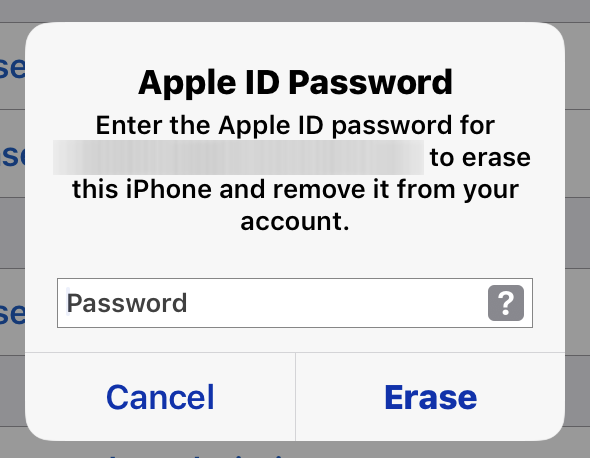
Sekarang layar akan menjadi putih dengan logo Apple hitam dan akan mulai menghapus dan menginstal ulang sendiri.
Setelah Selesai, Hal Yang Perlu Diingat…..(After It’s Done, Things To Remember…..)
Seperti yang saya katakan sebelumnya, jika Anda mencadangkan semuanya ke iCloud dengan benar, maka itu akan menginstal ulang aplikasi Anda saat Anda masuk kembali setelahnya. Namun demikian, pastikan semua aplikasi Anda diperhitungkan.
Juga, ingat untuk:
- Masuk kembali ke jaringan wifi Anda.
- Atur (Set)Touch ID , FaceID , dan / atau kode sandi layar.
- Pulihkan semuanya dari cadangan iCloud Anda.
- Nyalakan "Temukan iPhone Saya".
- Aktifkan "Cadangan iCloud".
- Alihkan kembali autentikasi dua faktor pada akun Anda di Google Authenticator atau Authy .
- Periksa untuk memastikan foto Anda kembali.
- Transfer musik Anda kembali dari iTunes.
- Siapkan (Set)Apple Wallet dengan detail kartu Anda.
- Buka Pengaturan(Settings) dan kembalikan semuanya seperti yang Anda suka, dari segi penyesuaian. Anda telah mengatur ulang ponsel Anda kembali ke pengaturan pabrik sehingga hal-hal seperti keyboard, kamus khusus, pintasan, dan sebagainya, akan hilang.
Nikmati (semoga) iPhone baru Anda zippy.
Related posts
15 Tips Perawatan iPhone untuk Menjaga Perangkat Anda Berjalan Lancar
Nyalakan Cloud Backup untuk Microsoft Authenticator app pada Android & iPhone
Connect iPhone ke Windows 10 PC menggunakan Microsoft Remote Desktop
Tidak dapat mengimpor Photos dari iPhone ke Windows 11/10 PC
Cara Beralih dari Windows Phone ke iPhone: Langkah Oleh Step Guide
Cara Mengubah Phone Anda menjadi Microphone untuk PC
Tidak Dapat Menghapus Aplikasi di iPhone Karena 3D Touch?
Mendapatkan "Aksesori Ini Mungkin Tidak Didukung" di iPhone? 7 Cara untuk Memperbaiki
Cara Memperbaiki Kesalahan "iMessage Menunggu Aktivasi" di iPhone
6 Aplikasi Font Terbaik untuk iPhone
Cara Memperbaiki iPhone Tidak Berdering Untuk Panggilan Masuk
Cara Memperbaiki "Terjadi Kesalahan Saat Memuat Versi Kualitas Lebih Tinggi dari Foto Ini" di iPhone
10 Widget Jam Terbaik untuk Layar Beranda iPhone
Speaker iPhone Tidak Berfungsi? 5 Perbaikan untuk Dicoba
Fix iTunes Error 0xE8000003 pada Windows 10 saat menghubungkan iPhone
8 Cara Teratas untuk Memperbaiki Hotspot iPhone Tidak Bekerja di Mac
Cara Menggunakan Fitur Memoji di iPhone
10 Situs dan Aplikasi Terbaik Untuk Menemukan Wallpaper Populer untuk iPhone dan iPad
Apa yang Harus Dilakukan Jika Kamera iPhone Anda Tidak Berfungsi
6 Aplikasi VR Terbaik untuk iPhone
